説明機能仕様ダウンロード画像使い方
Windows のコマンド ライン ツール「Compact.exe」の GUI
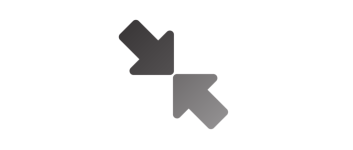
Windows のコマンド ライン ツール「Compact.exe」の GUI。ゲームやプログラムなどを圧縮して、機能に影響を与えることなく、使用するディスクスペースを削減することができます。
CompactGUI の概要
CompactGUI は、Windows のコマンド ライン ツール「Compact.exe」の GUI です。
CompactGUI の機能
CompactGUI の主な機能です。
| 機能 | 概要 |
|---|---|
| メイン機能 | ファイル/フォルダを圧縮する |
| 機能詳細 | ・Windows のコマンド ライン ツール「Compact.exe」のグラフィカル インターフェイス ・フォルダを圧縮する ・XPRESS4K、XPRESS8K、XPRESS16K、LZX アルゴリズムで圧縮できます |
フォルダを圧縮してスペースを節約できます
CompactGUI は、Windows のコマンド ライン ツール「Compact.exe」の GUI です。
CompactGUI を使用すると、Windows PC 上のフォルダを圧縮し、機能に影響を与えることなく、ディスク容量を節約することができるので、サイズの大きいゲームやプログラムを圧縮したい場合に適しています。
圧縮前と圧縮後のサイズを比較できます
CompactGUI を使用すると、XPRESS4K、XPRESS8K、XPRESS16K、LZX アルゴリズムを使用して、任意のフォルダを圧縮できます。ちなみに「XPRESS4K」が最も圧縮速度が速く、「LZX」が最も圧縮率が高い設定になっています。
フォルダの圧縮が完了すると、圧縮前と圧縮後のサイズが表示されるので、どのくらいスペースを節約できたかが分かります。
ファイル/フォルダを安全に圧縮することができる便利なアプリケーション
CompactGUI は、任意のフォルダを安全に圧縮することができる便利なアプリケーションです。ファイルが小さいほどプログラムやゲームが RAM に読み込まれる時間が短縮されるため、圧縮を実行すると読み込み時間が短縮され、パフォーマンスがかなり向上する可能性があります。
機能
- Windows のコマンド ライン ツール「Compact.exe」のグラフィカル インターフェイス
- フォルダを圧縮する
- XPRESS4K、XPRESS8K、XPRESS16K、LZX アルゴリズムで圧縮できます
使い方
インストール
1.インストール
CompactGUI は、インストール不要で使用できます。
- ダウンロードした EXE ファイルを実行します。
基本的な使い方
1. 基本的な使い方
- [select target folder]ボタンをクリックして、圧縮したいフォルダを選択します。
- [compress]ボタンをクリックします 。
- 圧縮方法とそのほかのオプションを選択して、[compress]ボタンをクリックします 。
・compression mode:圧縮アルゴリズムの選択
・skip poorly compressed filetypes:圧縮率の低いファイルタイプをスキップする
・skip user-submitted filetypes:ユーザーが送信したファイルタイプをスキップする
・watch folder for changes:フォルダの変更を監視する
・skip poorly compressed filetypes:圧縮率の低いファイルタイプをスキップする
・skip user-submitted filetypes:ユーザーが送信したファイルタイプをスキップする
・watch folder for changes:フォルダの変更を監視する
- 圧縮が完了すると、結果が表示されます。

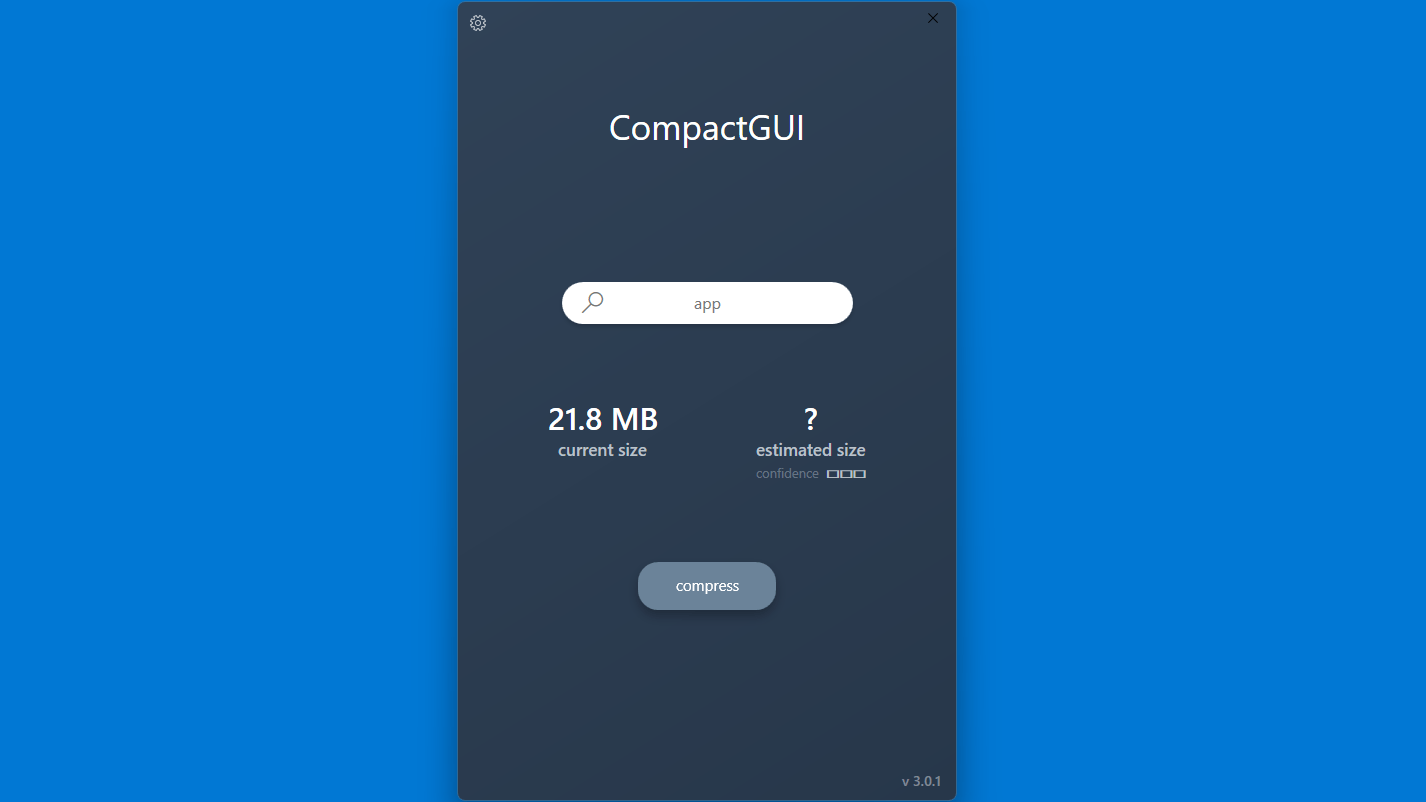
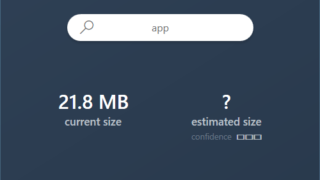
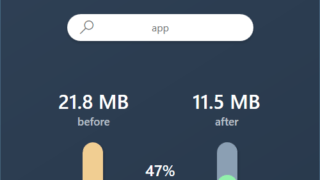
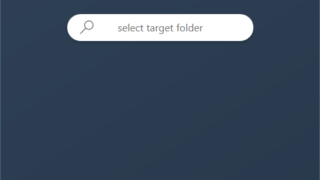
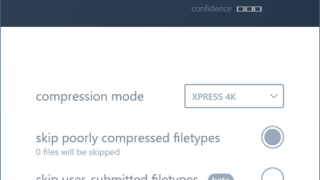
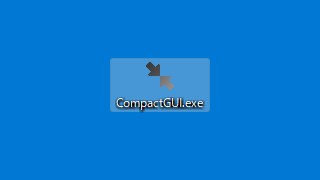
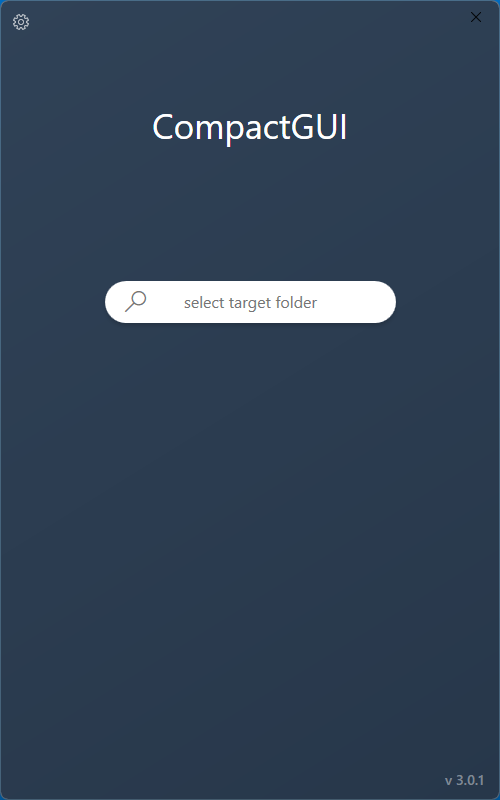
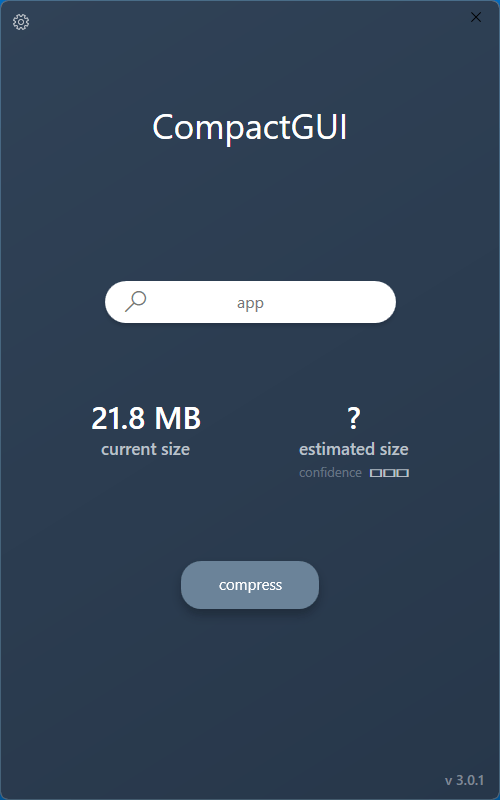
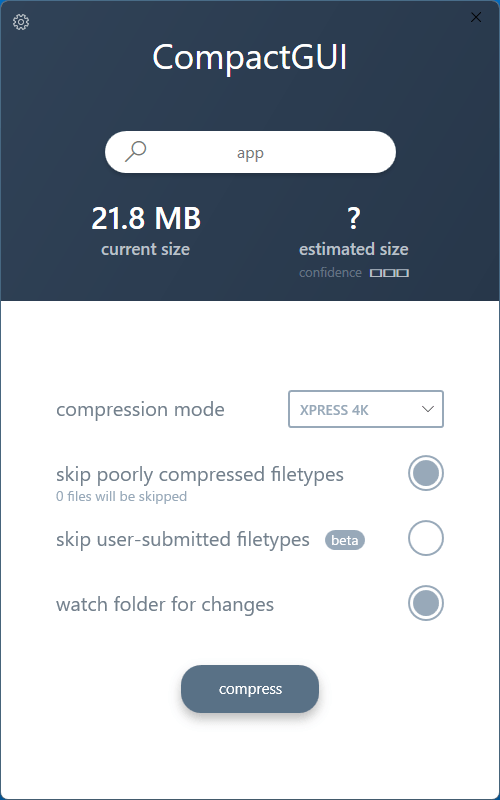
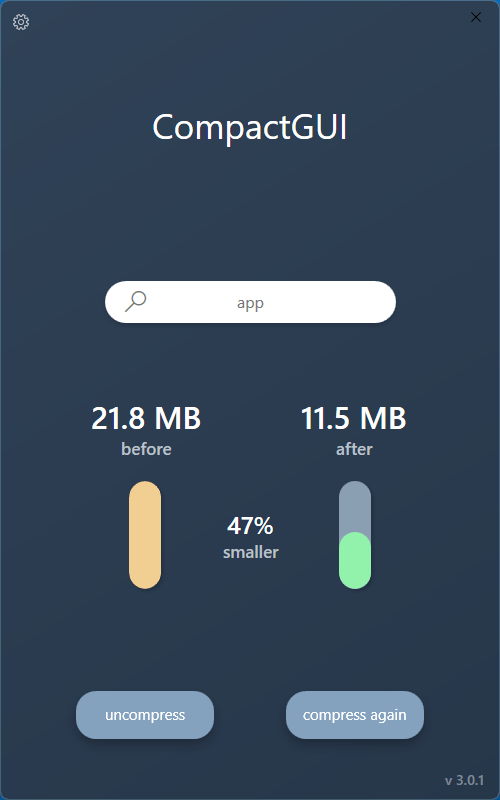
CompactGUI は、どなたでも無料で使用できます。